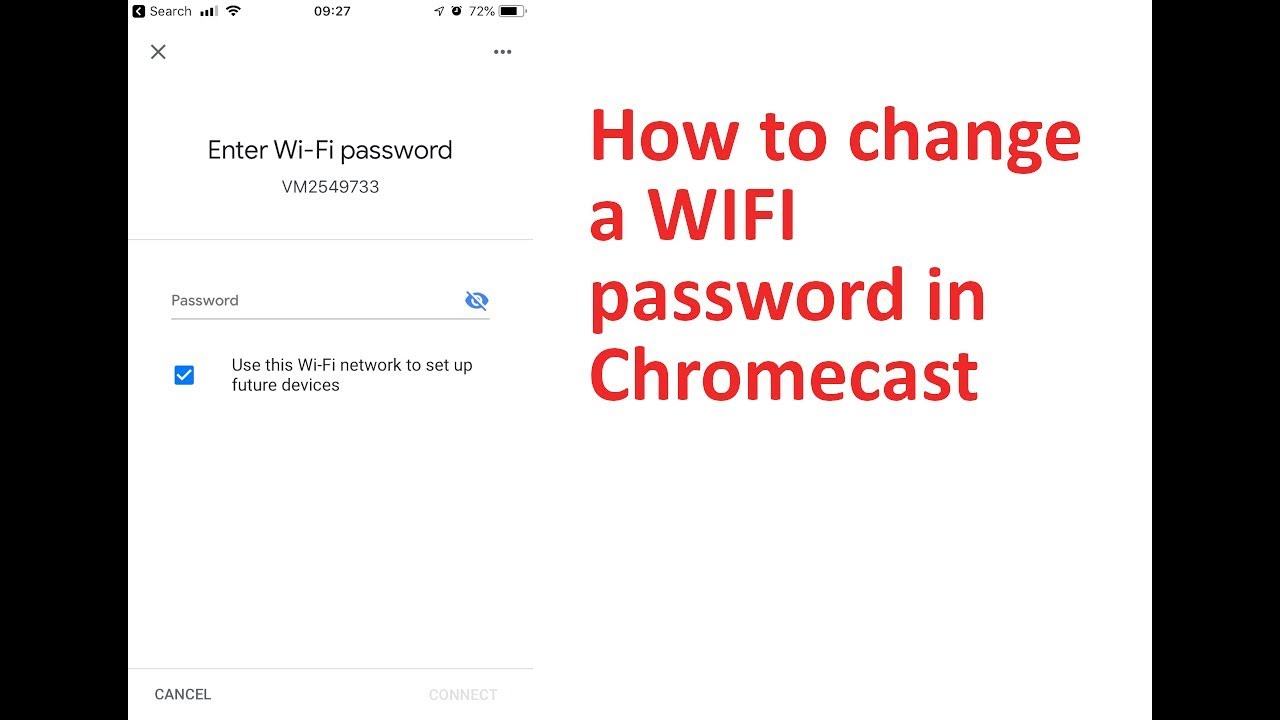فهرست
د ګوګل کروم کاسټ خورا ډیر شهرت ترلاسه کړی ځکه چې دا خورا پورټ ایبل او کارول اسانه دي. دا کولی شي هر دودیز LCD یا LED تلویزیون د خپل ګوګل ایپس کتابتون سره په سمارټ تلویزیون بدل کړي ترڅو موږ سره د پراخه سکرین تجربې څخه خوند اخیستو کې مرسته وکړي. که تاسو غواړئ خپل مینځپانګه ودریږئ، د HDMI-in پورټ ته اړتیا ده ترڅو دا فعاله کړي ترڅو په تلویزیون کې محصول ښکاره کړي.
د وای فای بیا تنظیم کول یا بدلول یو ستړیا پروسه کیدی شي ، په ځانګړي توګه کله چې تاسو شاوخوا لټون کوئ. انټرنیټ د کروم کاسټ سره مسله دا ده چې دوی کولی شي په یو وخت کې یوازې د یوې وای فای شبکې حافظه وساتي.
د مینځپانګې جدول
- د ګوګل کروم کاسټ څه شی دی؟
- د فابریکې ریسیټ کولو څرنګوالی
- په بشپړ ډول د Chromecast بیا تنظیم کول & د نوي وسیلې په توګه ثبت کول
- د وسیلې له بیا تنظیم کولو پرته د ګوګل کور اپلیکیشن کارول
- مرحله: د ګوګل کور اپلیکیشن
- دوهمه مرحله: د Chromecast کشف کړئ
- مرحله 3: د وای فای بدلول یا بیا تنظیم کول
- د نوي وای فای شبکې ترلاسه کولو لاملونه
- په کور/دفتر کې د شبکې اتصال بدلول
- غیر فعاله شبکه<4
- د کروم کاسټ شبکې شفټ
- د روټر یا موډیم بدلول
- ایا دواړه وسایل په ورته وای فای شبکه کې دي؟
- ایا ستاسو بلوتوټ فعال دی؟
- نور احتمالي حلونه
- وای فای دید کروم کاسټ کارولو لپاره پیوستون اړین دی؟
- زه څنګه یو نوی کرومکاسټ ترلاسه کړم چې زما وائی فای شبکې سره وصل شي؟
- ولې کروم کاسټ زما وائی فای سره وصل نه شي؟
ګوګل کروم کاسټ څه شی دی؟
ګوګل کروم کاسټ یو پورټ ایبل وسیله ده چې کولی شي ستاسو د ګرځنده وسیلې یا ټابلیټ سره وصل شي نو تاسو کولی شئ ټولې رسنۍ په خپل تلویزیون کې جریان کړئ.
ډیری نوي وسایل ورته کار کوي ، مګر کروم کاسټ غوره انتخاب پاتې دی د هغې د اندازې او لیږد وړتیا له امله. په هرصورت، یو کوچنی نیمګړتیا شتون لري؛ دا د وای فای اتصال ته اړتیا لري هرچیرې چې ځي. برسېره پردې، دا په یو وخت کې یوازې یو وائی فای شبکه په یاد لري.
نو دا ممکن یو څه ستونزه وي چې د زاړه وای فای شبکې څخه جلا شي او هرکله چې تاسو ځای بدل کړئ له نوي سره وصل شئ. اوس ستاسو د وای فای اتصال بیا تنظیم کولو لپاره ډیری لارې شتون لري. د میتود انتخاب اساسا پدې پورې اړه لري چې تاسو ولې غواړئ بلې Wi-Fi شبکې ته لاړشئ.
که تاسو کله هم نوې وای فای شبکه ترلاسه کړئ یا د خپل Chromecast سره بل ځای ته لاړشئ ، نو تاسو باید د ترلاسه کولو لپاره فابریکه بیا تنظیم کړئ. ستاسو وسیله په شبکه کې.
د فابریکې بیا تنظیم کولو څرنګوالی
دلته د دې ترسره کولو لپاره ګامونه دي:
- لومړی، ډاډ ترلاسه کړئ چې ستاسو وسیله له دې سره وصل ده د ګوګل کروم کاسټ وسیلې په څیر ورته حساب.
- د ګوګل کور خلاص کړئ
- د وسیلې ټایل ونیسئ
- د وسیلې معلومات کلیک وکړئ ، وائی فای ته لاړشئ ، او کلیک وکړئ ' دا شبکه هیر کړئ.'
دا به تاسو خپل کور سکرین ته بوځي، چیرې چې تاسو به د دې شبکې ته واستول شي.په نوې شبکه کې د خپل Chromecast د بیا تنظیمولو لپاره ګامونه.
دلته د خپل Chromecast بیا تنظیمولو او د نوي وسیلې په توګه راجستر کولو لپاره دوه لارې دي.
په بشپړ ډول د Chromecast بیا تنظیم کول & دا د نوي وسیلې په توګه راجستر کول
تاسو کولی شئ د وسیلې ښي اړخ ته د USB پورټ څنګ ته د ریسیټ تڼۍ کلیک کولو او ساتلو سره د Chromecast وسیله په بشپړ ډول بیا تنظیم کړئ. یوځل چې تاسو لږ تر لږه دېرش ثانیو لپاره د ری سیٹ تڼۍ کېکاږئ او ونیسئ، د وسیلې رڼا به نارنجي رنګ پیل کړي او بیا به سپین شي.
له دې وروسته، تاسو کولی شئ د ګوګل کور اپلیکیشن پرانیزئ او خپل Chromecast ثبت کړئ د یوې نوې وسیلې په توګه. مګر، لومړی، ډاډ ترلاسه کړئ چې ستاسو تلیفون د ورته وای فای شبکې سره وصل دی په کوم کې چې تاسو پلان لرئ خپل Chromecast وسیله وصل کړئ .
د وسیلې له بیا تنظیم کولو پرته د ګوګل کور ایپ کارول
مرحله 1: د ګوګل کور اپلیکیشن
که دا ستاسو لومړی ځل وي یا تاسو نور خپل زاړه تلیفون ته لاسرسی نلرئ چې د کروم کاسټ تنظیماتو تنظیم کولو لپاره د ګوګل کور ایپ درلود ، اندیښنه مه کوئ. پرځای یې، د ګوګل پلی پلورنځي یا iOS اپل پلورنځي ته لاړشئ او د ګوګل کور اپلیکیشن نصبولو ته دوام ورکړئ.
که چیرې په تصادفي ډول تاسو دا دمخه نصب کړی وي ، نو ډاډه اوسئ چې دا وروستي نسخه ته تازه شوی. د ګوګل پلی پلورنځي یا iOS اپل پلورنځي ته په سر کولو سره او وګورئ چې په ځانګړي توګه د Chromecast ایپ لپاره کوم تازه معلومات شتون لري.
دوهمه مرحله: د Chromecast کشف کړئ
اوس، لومړی، تاسو اړتیا لرئ ډاډ ترلاسه کړئ چېستاسو تلیفون / ټابلیټ انټرنیټ سره وصل دی هغه ورته دی چې کروم کاسټ ورسره وصل دی. بیا، د ګوګل کور اپلیکیشن پرانیزئ او د خپل ګوګل د ننوتلو ID سره لاسلیک کولو سره د موندلو وړ وسیلو لاندې د Chromecast په لټه کې شئ.
ځکه چې دواړه وسایل په ورته شبکه کې دي، Chromecast به په لیست کې ښکاره شي.
مرحله 3: د وائی فای بدلول یا بیا تنظیم کول
دلته، ټول هغه څه چې تاسو یې کولو ته اړتیا لرئ د ګوګل کور ډشبورډ کې د وسیلې تڼۍ کې خپله ګوته ونیسئ او د وسیلې معلوماتو باندې کلیک وکړئ. کوم چې د ګیر آئیکون لري. له هغه ځایه، تاسو کولی شئ وائی فای وټاکئ او نوي وائی فای ته لاړ شئ.
تاسو کولی شئ د خپل وسیله څخه د موجوده شبکې خوندي شوي توضیحات لرې کولو لپاره 'دا شبکه هیر کړئ' باندې هم کلیک وکړئ.
د نوي وای فای شبکې سره د نښلولو لپاره، د Wi-Fi نوم وګورئ چې د وائی فای شبکې لاندې ښکاري او د دې مطابق د خپل تلیفون له لارې د اړین پاسورډ چمتو کولو سره وصل شئ. نو، په پورته دریو مرحلو کې، تاسو کولی شئ په اسانۍ سره د هر Wi-Fi شبکې سره وصل شئ چې تاسو یې غواړئ، په دې شرط چې تاسو د ګوګل کور اپلیکیشن وروستۍ نسخه لرئ ترڅو دا ستاسو د Chromecast وسیله کشف کړي.
لاملونه نوی وای فای شبکه ترلاسه کړئ
د نوي وای فای شبکې اتصال ته د لیږدولو دلیل پوهیدل اړین دي که تاسو غواړئ خپل موجوده شبکه بدله کړئ.
راځئ هغه دوه مهم لاملونه وپلټئ چې خلک خپل وائی فای بدلوي. د فای شبکه.
په کور/دفتر کې د شبکې اتصال بدلول
خلک بدلوي او غواړيد دوی د Chromecast وسیلې لپاره د وای فای اتصال بدلولو لپاره ځکه چې دوی خپل موجوده شبکه بدلوي.
ځینې ممکن د براډ بانډ څخه ګرځنده شبکې ته تیریږي - معمولا کله چې سفر کوي. نور ممکن د زاړه شبکې چمتو کونکي څخه بل ته بدل کړي. د خپل ګرځنده وسیلې هټ سپټ ته د بدلولو لپاره ، تاسو باید ډاډ ترلاسه کړئ چې ستاسو د Chromecast وسیله تل ګرځنده ته نږدې وي.
غیر فعاله شبکه
کله ناکله یو څه بدلون کولی شي پیوستون ګډوډ کړي چې دا نور فعال نه وي. د مثال په توګه، د نوي روټر ترلاسه کول یا د روټر موقعیت بدلول ممکن پیوستون ګډوډ کړي.
کله چې پیوستون نور فعال نه وي، ستاسو وسیله به یې په پیژندلو کې پاتې راشي. له همدې امله تاسو اړتیا لرئ د شبکې پیوستون بیا تنظیم کړئ.
نو، څنګه د مسلې حل کولو په اړه لاړ شئ؟ لومړی، راځئ چې د دوی تر شا د لاملونو په اړه ستونزې حل کړو.
د Chromecast شبکې شفټ
تاسو باید د اوسني شبکې ترتیبات هیر کړئ که تاسو سفر کوئ او غواړئ پاسورډ بدل کړئ.
هم وګوره: د WPA2 کارولو لپاره روټر تنظیم کولو څرنګوالی (Wi-Fi خوندي لاسرسی)همداسې کیږي که تاسو نوي پیوستون یا د شبکې چمتو کونکي ته واړوئ. پروسه دومره ساده نه ده، مګر بیا هم دا اسانه ده.
یوازې دا ګامونه تعقیب کړئ:
- تلویزیون یا کمپیوټر وسیله چې ستاسو د Chromecast سره وصل دی فعال کړئ.
- ډاډ ترلاسه کړئ چې ستاسو ټابلیټ یا تلیفون د نوي وای فای شبکې سره وصل دی.
- په خپل تلیفون یا سټیمینګ وسیله کې 'کور' ایپ ته لاړشئ
- خپل کروم کاسټ وسیله کلیک وکړئ.
- تاسو به د 'ترتیباتو' ټب ومومئپه پورتنۍ کونج کې؛ د دې لاندې په 'وائی فای' باندې کلیک وکړئ.
- کله چې غوښتنه وشي 'نیټ ورک هیر کړئ' کلیک وکړئ. ډاډ ترلاسه کړئ چې ستاسو د Wi-Fi اتصال په ګرځنده وسیله یا ټابلیټ کې د Chromecast په څیر دی. تاسو نشئ کولی د خپل وسیله کاسټ کولو لپاره دوه مختلف اړیکې وکاروئ.
د روټر یا موډیم بدل کړئ
که تاسو نوې شبکې ته سویچ کړی وي، ستاسو تلیفون یا ټابلیټ به د Chromecast آلې سره وصل نشي . نو تاسو باید په لاسي ډول د کروم کاسټ بیا تنظیم کولو او نوي وای فای سره وصل کیدو سره پرمخ لاړشئ.
دلته د وائی فای شبکه په لاسي ډول بیا تنظیم کولو څرنګوالی دی.
د لاسي ریسیټ له لارې د وائی فای شبکې بدلولو څرنګوالی
د کروم کاسټ د بیا تنظیم کولو لپاره یو لارښود لاره هم شتون لري. لومړی، د ری سیٹ تڼۍ فشار کړئ او ونیسئ. دا تڼۍ معمولا د آلې په اړخ کې وي. د بیا تنظیم کولو تڼۍ تر هغه وخته ونیسئ تر څو چې د LED څراغ روښانه شي او سپین شي.
بیا، په خپل Chromecast کې USB کیبل منحل او بیا وصل کړئ. ډاډ ترلاسه کړئ چې د USB بریښنا کیبل د منحل کولو او بیا نښلولو تر مینځ یو څو ثانیې انتظار وکړئ.
په دې توګه، تاسو به په خپل وسیله کې د فابریکې ډیفالټ تنظیمات بحال کړئ. اوس تاسو کولی شئ خپل نوی وای فای او وسیله بیا تنظیم کړئ. دلته د کروم کاسټ لپاره د تنظیم کولو پروسه ده.
د لاسي بیا تنظیم کولو وروسته په خپل تلیفون یا ټابلیټ کې د Chromecast تنظیم کولو څرنګوالی
که تاسو غواړئ په خپل تلیفون یا ټابلیټ کې Chromecast تنظیم کړئ ، د تنظیم کولو پروسه ده. تقریبا یو شان.یوازې دا مرحلې تعقیب کړئ:
- لومړی، د Chromecast وسیله په تلویزیون یا PC HDMI بندر کې ولګوئ.
- د ریموټ ترتیباتو سره د Chromecast لپاره ان پټ غوره کړئ
- '1 وسیله تنظیم کړئ' وټاکئ او 'بل' ټایپ کړئ.
- دوه کوډونه د موبایل او تلویزیون په سکرینونو کې تایید کړئ که دوی سره سمون ولري.
- باقی پیغامونه او لارښوونې تعقیب کړئ.
- تاسو به د نوي سره وصل شئ شبکه.
کروم کاسټ لاهم نه نښلي؟
نو تاسو ټول مرحلې تعقیب کړې ، مګر وسیله لاهم نه نښلي؟ ممکن یو څو شیان وي چې تاسو یې سترګې پټې کړې وي. د لاندې مسلو لپاره وګورئ:
ایا دواړه وسایل په ورته وای فای شبکه کې دي؟
لومړی، وګورئ چې آیا Chromecast او ستاسو تلیفون په ورته شبکه کې دي. د چک کولو لپاره، ترتیبات ته لاړ شئ او 'Wi-Fi' غوره کړئ.
پرته له دې چې موږ پوه شو، تلیفون ممکن د Wi-Fi پیوستون پرځای ډیټا ته لاړ شي او د Chromecast سره په اړیکه کې ستونزه ولري.
هم، وګورئ؛ کیدای شي د بیلابیلو فریکونسیو سره له یو څخه ډیر شبکه وي. ډاډ ترلاسه کړئ چې تاسو په دواړو وسیلو کې په ورته پیوستون کې یاست.
آیا ستاسو بلوتوټ فعال دی؟
بل شی، ستاسو بلوتوټ باید فعال وي. د وضعیت د کتلو لپاره، ترتیبات ته لاړ شئ او 'بلوتوث' غوره کړئ، وګورئ چې دا دلته فعال شوی که نه.
نورې ممکنه حلونه
که دواړه وسایل په ورته شبکه کې وي او بلوتوث هم وي آن، بیا هم تاسو په تاسیس کولو کې پاتې راغليپیوستون، دلته هغه څه دي چې تاسو یې کولو ته اړتیا لرئ:
هم وګوره: د سپیکٹرم وائی فای روټر بیا تنظیم کولو څرنګوالی- لومړی، 'ترتیبات' ته لاړ شئ. .
پایله
د کروم کاسټ وسیله ستاسو تلویزیون ته ستاسو ماک ، انډرایډ تلیفون ، یا iOS آلې څخه ویډیوګانې کاسټ کولو کې مرسته کوي. ټول هغه څه چې تاسو ورته اړتیا لرئ یو ګټور انټرنیټ اتصال دی نو تاسو کولی شئ د خپلو ویډیوګانو خپریدو ته لاړشئ.
په هرصورت، ځینې وختونه تاسو لاهم د وائی فای مسلې او د ارتباط ستونزې ترلاسه کولی شئ. په هرصورت، تاسو لیدلی شئ چې یوازې د یو څو ګامونو تعقیب دا ساده او اسانه کوي.
په مکرر ډول پوښتل شوي پوښتنې
که څه هم دا یو خورا ساده پروسه ده چې ستاسو کروم کاسټ له وای فای سره وصل کړئ، ځینې وختونه تاسو ممکن د څو دقیقو توضیحاتو ته پام وکړئ. دا ممکن په پیوستون اغیزه وکړي او ستاسو په پای کې د مایوسۍ لامل شي.
نو دلته یو څو FAQs دي چې تاسو سره به په دې لار کې لارښود کې مرسته وکړي:
د Chromecast کارولو لپاره د وای فای اتصال اړین دی ؟
تاسو کولی شئ د وای فای اتصال پرته Chromecast وکاروئ مګر بیا هم اړتیا لرئ چې انټرنیټ سره وصل شئ. نو، که Wi-Fi نه وي، تاسو به په شبکه کې د پاتې کیدو لپاره د ګرځنده وسیلې هټ سپټ یا ایترنیټ ته اړتیا ولرئ.
زه څنګه کولی شم نوی کروم کاسټ زما د وای فای شبکې سره وصل کړم؟
که تاسو یو نوی Chromecast وسیله ترلاسه کړې وي، تاسو باید دا د کارولو لپاره تنظیم کړئ. د دې کولو سمه لاره به دا وي چې وسیله فابریکه بیا تنظیم کړئ نو Chromecast له شبکې سره وصل دی، لکه څنګه چې پورته بحث شوی.
ولې به Chromecast زما سره وصل نه شيوای فای؟
که تاسو د خپل زوړ شبکې څخه نوي وای فای شبکې ته سویچ کړی وي، نو تاسو باید د فابریکې ری سیٹ له لارې Chromecast سره وصل کړئ. لومړی، تاسو باید خپل Chromecast پخوانی شبکه هیر کړئ او بیا له نوي سره وصل شئ. که څه هم، که تاسو بیا هم د خطا پیغام ترلاسه کړئ، نو تاسو اړتیا لرئ چې وګورئ:
- دا په ورته شبکه کې دی چې ستاسو وسیله ده
- بلوتوت فعال دی.